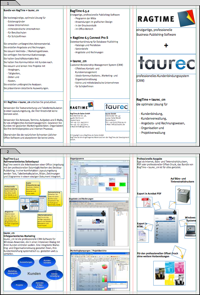InfoMail »Leporello«
In diesem Tipp diskutieren wir ausführlich, wie man einfach in RagTime einen »Leporello« basteln kann. Ein Leporello ist ein Faltblatt wie eine Ziehharmonika, ein Flyer. Wir nehmen als Beispiel ein A4-Blatt, dass zweimal gefaltet werden soll.
Für das Beispiel ist es gleichgültig, wie am Ende tatsächlich gefaltet werden soll:
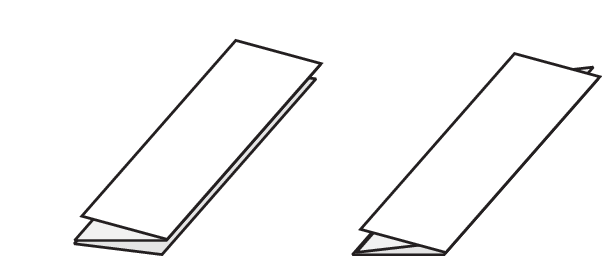
(Links die Leporello-Faltung – »Ziehharmonika«, rechts der »Korkenzieher«.)
Die Idee zu diesem InfoMail kam uns, als wir eben diese Aufgabe für einen Flyer für das (Windows-)Programm taurec_cm brauchten, einem Customer Relationship Management System.
Als erstes deshalb ein Screen Dump, worauf wir hinaus wollten:
(Anklicken für größere Darstellung.)
Vorbereitung: Wir brauchen zwei Seiten A4 quer. Die sollen möglichst gleichmäßig in drei Teile gegliedert werden. Das geht am einfachsten mit Rechenblättern.
- Ein neues RagTime-Dokument wird angelegt und über die Papierformateinstellung auf Querformat gestellt.
- Auf der Seite wird ein großer Rechenblattrahmen angelegt, der auf allen vier Seiten genau an die Seitengrenze geht.
- Danach werden drei Zellen so groß gezogen, dass sie genau den Rahmen füllen. In der Praxis macht man das am einfachsten, indem man die Zellen A1 bis C1 auswählt und dann an der Spaltenlinie zwischen Spalte C und D breit zieht, dann an der Zeilenlinie zwischen 1 und 2 die Höhe ändert. Als Text lässt sich aber folgender Weg einfacher beschreiben: Wählen Sie die Zellen A1 bis C1 aus. Öffnen Sie »Rechenblatt → Information → Anordnung«. Klicken Sie nacheinander die beiden breite Knöpfe »Breite berechnen, um Container mit Spalten zu füllen« und »Höhe berechnen, um Container mit Zeilen zu füllen.« Dann »OK«. Die drei Zellen füllen nun den Rahmen.
- Wenn Zelle A1 ausgewählt ist, rufen Sie »Rechenblatt → Inhaltsart → Zeichnung« auf.
- In der Zeichnung legen Sie nun Hilfslinien an. Klicken Sie in die Zelle A1 (d.h. die Zeichnung) und ziehen Sie Hilfslinien aus den Linealen. Sie brauchen eine für jeden Rand, rechts, links, oben und unten. Je nach Aufgabe können weitere Hilfslinien für den Satzspiegel sinnvoll sein.
- Noch ein kleiner Trick: Ziehen Sie in einer Zeichnung einen Rahmen auf, dann hat dieser voreingestellt einen druckenden Rand. Da kann man mit einem Handgriff ändern: Klicken Sie in die Zeichnung (in der sich noch gar nichts befindet) und rufen Sie »Format → Linienvorlage - Containerrand« auf. Damit haben Sie die Voreinstellung für diese Zeichnung geändert.
Als Screen Dump sieht das bei mir jetzt so aus:
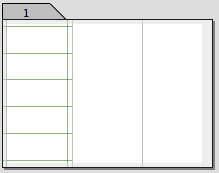
(Ich habe hier ein paar Hilfslinien mehr angelegt, damit man sie besser sieht.)
- Öffnen Sie mit einem Klick auf das Eichhörnchen das Inventar (unter Windows ist es als Palette normalerweise bereits offen). Benennen Sie die Komponente »Zeichnung 1« in etwas verständlicheres um, z.B. »vorn links.« Während die Komponente im Inventar noch ausgewählt ist, rufen Sie zweimal »Bearbeiten -> Duplizieren« auf. Geben Sie auch den beiden Duplikaten bessere Namen wie »vorn Mitte« und »vorn rechts«. Ziehen Sie diese beiden Zeichnungen aus dem Inventar in die mittlere und rechte Rechenblattzelle.
- Nun wird die erste Seite dupliziert: den Seitenreiter oben links anklicken, kopieren, dann in den grauen Bereich unterhalb der Seite klicken und einsetzen. Öffnen Sie ggf. wieder das Inventar und und benennen auch die Kopien der Zeichnungen um, z.B. in »hinten links«, »hinten Mitte« und »hinten rechts«. (Ich selbst bevorzuge ein aufgeräumtes Inventar. Deshalb habe ich dort noch einen Ordner angelegt und »Seitenzeichnungen« genannt. Die sechs Zeichnungen habe ich dann hinein gezogen. Auch die Rechenblätter habe ich umbenannt.)
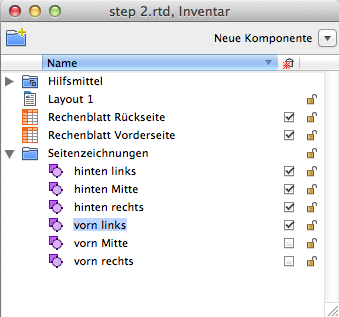
- Es ist an der Zeit, sich ein Papiermodell zu bauen, Sie kommen sonst ziemlich sicher mit den Seiten durcheinander: Falten Sie ein A4-Blatt so, wie Sie es am Ende haben wollen. Markieren Sie die Vorderseite mit einem Kreuz. Falten Sie das Blatt wieder auseinander. Beschriften Sie die Seite mit dem Kreuz ebenfalls als »vorn links«, »vorn Mitte» und »vorn rechts«, dann die Rückseite mit den entsprechenden hinten-Einträgen. Wenn Sie das Blatt wieder falten, sehen Sie, dass »vorn rechts« das Deckblatt ist. Bei Leporello-Faltung (»Ziehharmonika«) ist »hinten rechts« die Rückseite. Bei »Korkenzieher«-Faltung ist »vorn Mitte« die Rückseite.
Das Gerüst ist damit fertig. Die eigentliche Gestaltung kann Ihnen dieses InfoMail natürlich nicht abnehmen.
| Anhang | Größe |
|---|---|
| Flyer_gestalten.rtd | 22.42 KB |